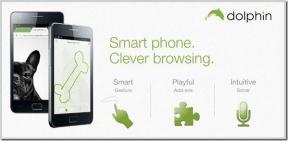Jak zcela odinstalovat Norton z Windows 10
Různé / / November 28, 2021
Jak zcela odinstalovat Norton z Windows 10: Pokud jste si nainstalovali Norton Antivirus, budete čelit těžkým problémům s jeho odinstalováním ze systému, jako je tomu u většiny antivirových programů, Norton zanechá v registru mnoho nevyžádaných souborů a konfigurací, i když jste jej odinstalovali z Programů a Funkce. Většina lidí si tyto antivirové programy stahuje za účelem ochrany svého počítače před vnějšími hrozbami jako jsou viry, malware, únosy atd., ale odstranění těchto programů ze systému je sakra těžké úkol.
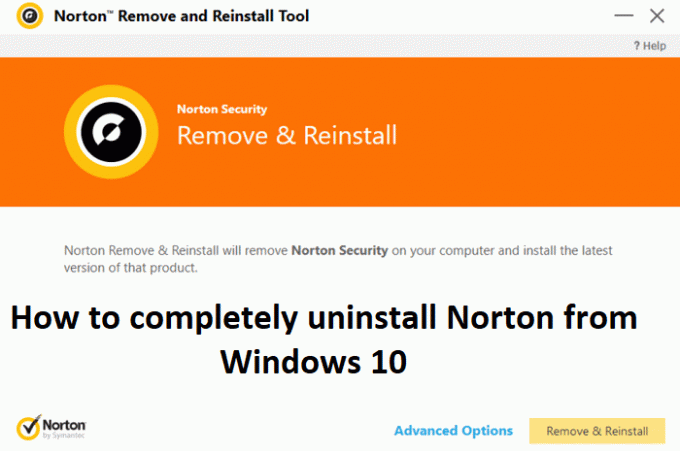
Hlavní problém nastane, když se pokusíte nainstalovat jiný antivirový software, protože jej nebudete moci nainstalovat, protože zbytek staršího antiviru je stále v systému. Aby bylo možné vyčistit všechny soubory a konfigurace, byl speciálně vyvinut nástroj s názvem Norton Removal Tool k odinstalaci všech produktů Norton z vašeho počítače. Aniž bychom ztráceli čas, podívejme se, jak zcela odinstalovat Norton z Windows 10 pomocí níže uvedeného průvodce.
Jak zcela odinstalovat Norton z Windows 10
Ujistěte se vytvořit bod obnovení jen pro případ, že by se něco pokazilo.
1. Stisknutím klávesy Windows + Q vyvolejte vyhledávání ve Windows a zadejte řízení a klikněte na Kontrolní panel ze seznamu výsledků vyhledávání.

2. V části Programy klikněte na Odinstalujte program.

3. Najít Produkty Norton pak na něj klikněte pravým tlačítkem a vyberte Odinstalovat.
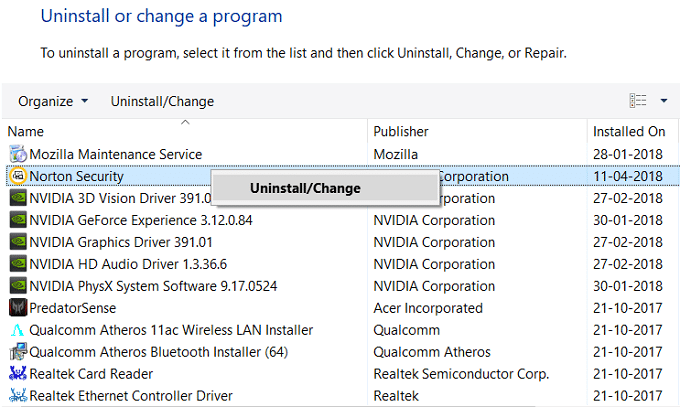
4. Postupujte podle pokynů na obrazovce zcela odinstalujte Norton ze systému.
5. Pro uložení změn restartujte počítač.
6.Stáhněte si Norton Removal Tool z tohoto odkazu.
Pokud výše uvedený odkaz nefunguje Zkus tohle.
7. Spusťte soubor Norton_Removal_Tool.exe, a pokud se zobrazí bezpečnostní varování, klikněte na Ano pokračovat.
Poznámka: Ujistěte se, že jste zavřeli všechna otevřená okna programu Norton, pokud je to možné, vynuťte je zavřít pomocí Správce úloh.

8.Přijměte koncovou licenční smlouvu (EULA) a klikněte Další.
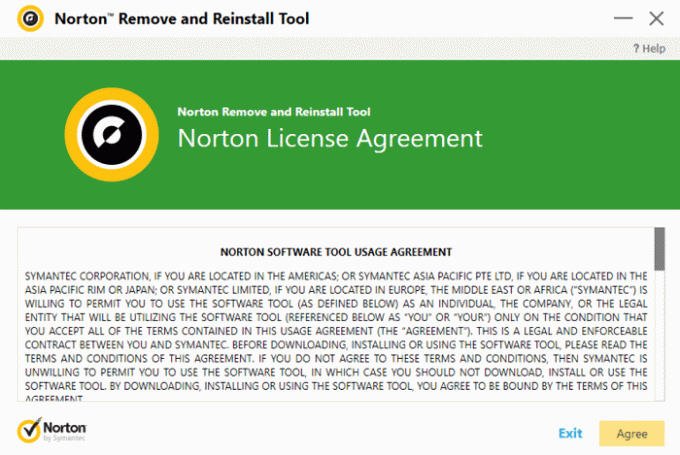
9.Zadejte znaky přesně podle obrázku na obrazovce a klikněte Další.
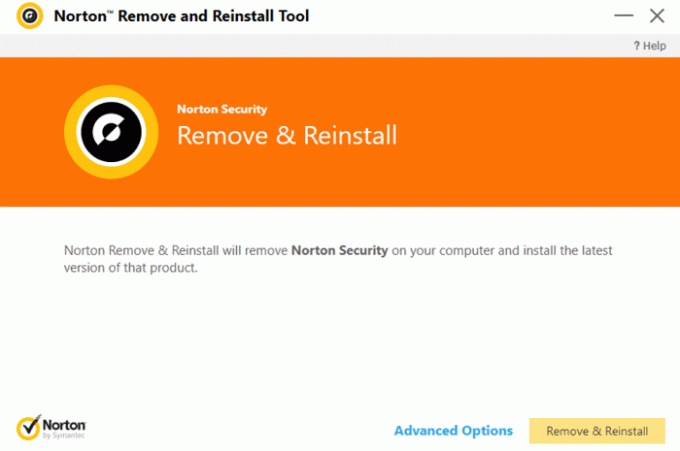
10. Po dokončení odinstalace restartujte počítač, aby se změny uložily.
11.Odstraňte nástroj Norton_Removal_Tool.exe z vašeho PC.
12.Přejděte na Program Files a Program Files (x86) pak vyhledejte následující složky a odstraňte je (pokud existují):
Norton AntiVirus
Norton Internet Security
Norton SystemWorks
Norton Personal Firewall

13. Pro uložení změn restartujte počítač.
Doporučeno:
- Jak změnit ukazatel myši v systému Windows 10
- Jak nastavit připojení ke vzdálené ploše v systému Windows 10
- Opravit chybějící nebo poškozenou chybu winload.efi
- Jak úplně odinstalovat McAfee z Windows 10
To je to, co jste se úspěšně naučili Jak zcela odinstalovat Norton z Windows 10 ale pokud máte stále nějaké otázky týkající se tohoto příspěvku, neváhejte se jich zeptat v sekci komentářů.